Cara Mudah Mengubah Warna Mockup Desain Baju di Photoshop
Cara Mudah Mengubah Warna Mockup Desain Baju di Photoshop - Halo sahabat Blografise! Berhubung saya juga sudah sedikit jenuh membuat tutorial adobe Illustrator maka kali ini kita berpindah ke tutorial desain di Adobe Photoshop.
Apakah kamu biasanya mengubah warna mockup desain baju atau pakaian dengan cara menyeleksi ataupun menggunakan metode layer mask? Jika menggunakan cara tersebut, pastinya kita harus super teliti dan rapi dalam menyeleksi warna yang hendak diubah bukan?
Nah bagi kamu yang belum tahu.. Saya akan berbagi ilmu baru untuk kamu yang dijamin mudah dan anti ribet hehe. Kamu tidak perlu bersusah payah menyeleksi pakaian ataupun membuat layer mask untuk mengubah warna dari baju yang hendak kamu ubah.
Kalau kamu merasa penjelasan saya di artikel ini masih kurang jelas, kamu bisa menonton video tutorial yang saya tambahkan di akhir artikel ini.
Langkah-langkah yang harus kamu ikuti untuk mengubah mockup warna baju di Adobe Photoshop adalah sebagai berikut:
1. Buka Photoshop kamu dan import foto yang hendak di ubah warnanya.
Sediakan terlebih dahulu foto yang hendak kamu ubah yaa. Kalau gambar yang saya gunakan sebagai contoh ini saya ambil dari Pexels yang sudah pernah saya rekomendasikan sebelumnya.
2. Pastikan layer foto tidak terkunci.
Setelah kamu memasukkan foto ke Adobe Photoshop, maka kamu tidak boleh lupa untuk membuat layer foto kamu tidak terkunci seperti gambar dibawah ini. Pokoknya sebelum kamu memulai untuk mengedit hilangkan terlebih dahulu icon gembok di layer kamu. Caranya?
Caranya sangat mudah yaitu dengan mengklik icon gembok di layer foto kamu sebanyak dua kali hingga tampilan layer pada gambarnya tampak seperti ini.
3. Pilih Image > Adjustment > Hue/Saturation
Jika layer kamu sudah aman dari lock pada tahap kedua, maka langkah selanjutnya adalah memilih menu Image dibagian atas canvas kamu. Kemudian pilih Adjustment lalu pilih Hue/Saturation.
4. Klik Icon Jari Dibagian Kiri Bawah Tampilan Box Hue/Saturation
Saat kamu memilih Hue/Saturation pada langkah yang ketiga maka akan muncul tampilan box seperti gambar dibawah ini. Hal yang harus kamu lakukan adalah mengklik icon jari tersebut lalu arahkan ke bagian warna baju yang hendak diubah.
Jika sudah maka nanti icon jari akan tampak berwarna lebih gelap dan kita lanjut ke langkah yang terakhir.
5. Geser pengatur warna ke kanan dan ke kiri
Jika kamu sudah mengikuti langkah 1-4 dengan baik maka langkah terakhir ini adalah langkah yang paling mudah. Yapp... Kamu hanya perlu menggeser stabilisator yang ada pada Hue, Saturation maupun Lightness untuk mendapatkan warna yang kamu inginkan.
Kamu hanya perlu menggeser ke warna yang kamu inginkan dan jika kamu ingin mengubah tingkat warna agar lebih soft maka kamu bisa menggeser pada bagian saturation ke arah kiri. Atau bisa juga dengan menggeser bagian lightness ke arah kanan. Gambar dibawah ini merupakan beberpa contoh eksperimen atau percobaan saya untuk mengubah warna warna mockup desain baju di Photoshop.
Baca Juga: Melihat Desain Megah Perpustakaan Tianjin Binhai di China
Pada gambar di atas, sesuai yang ditunjuk panah merah, saya menggeser hue ke warna merah yang ada di sebelah kiri dan warna baju juga otomatis berubah ke warna yang saya geser di Hue tersebut.
Lalu saya juga mengubah ke warna kuning kehijauan dan kamu langsung dapat melihat preview warna yang kamu ubah tanpa harus menekan ok terlebih dahulu. Terus geser Hue/Saturation/Lightness sambil melihat hasil dari setting yang kamu ubah ke warna bajunya.
Gambar dibawah ini merupakan mockup desain baju yang berubah warna menjadi abu-abu. Saya mengubah ketiga elemen yang ada dengan menggeser Hue/Saturation/Lightness. Intinya kalian bebas ber ekspresi sesuka kalian dan ciptakan warna kesukaan kalian dengan sebaik mungkin.
Itu saja ilmu yang bisa saya bagikan tentang cara mudah mengubah warna mockup desain baju di Photoshop dengan sahabat Blografise. Semoga bermanfaat dan dapat terus mengasah kemampuan serta membuat sahabat Blografise menjadi desainer profesional di masa yang akan datang. Salam Kreatifitas!
Oh iya... Ini video tutorial cara mudah mengubah warna mockup desain baju di Photoshop yang semoga bisa membuat sahabat Blografise lebih mudah lagi memahami tutorial ini. Rencananya saya akan membuat artikel yang dibarengi dengan video di channel Youtube Blografise. Kamu boleh subscribe agar bisa mendapat notifikasi video terbaru dari channel Blografise yaa.










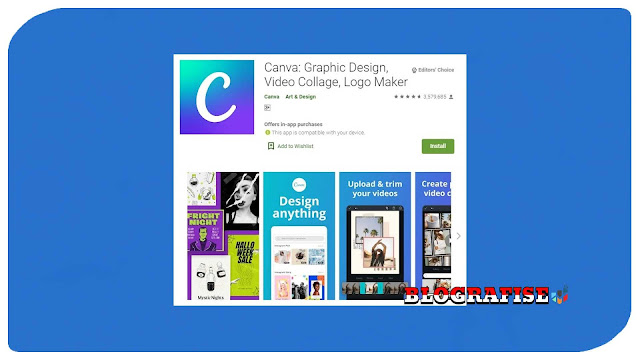

Komentar
Posting Komentar